
Cách tải và cài đặt Mathtype gõ ký hiệu toán học vào Word
Bạn muốn viết các công thức, phương trình và ký hiệu toán học để phục vụ cho nhu cầu học tập cũng như giảng dạy của mình, nhưng bạn lại không biết làm cách nào? Đừng lo, Mathtype sẽ giúp bạn làm điều này. Bài viết này mình sẽ hướng dẫn các bạn cách tải và cài đặt Mathtype gõ ký hiệu toán học vào Word chi tiết nhé!
MathType là một phần mềm dùng để soạn thảo các công thức toán học, được tạo ra bởi Design Science. Chúng cho phép bạn có thể tạo ra các công thức, phương trình và ký hiệu toán học nwh kí hiệu góc trong mathtype.
I. Lợi ích
Soạn thảo những công thức toán học để phục vụ nhu cầu giảng dạy và học tập.
Biết cách tải và cài đặt Mathtype gõ ký hiệu toán học vào Word.
II. Cách tải và cài Mathtype
1. Hướng dẫn nhanh
Vào trang web của Mathype > Chọn vào Download > Click đúp vào file vừa tải > Chọn I Agree để đồng ý những điều khoản > Tuỳ chỉnh vị trí lưu > Nhấn Ok > Chọn vào Yes để tiến cài đặt phần mềm > Chọn Exit Setup sau khi cài đặt thành công.
2. Hướng dẫn chi tiết
Bước 1: Vào trang web của Mathype, tại đây bạn hãy chọn vào Download.
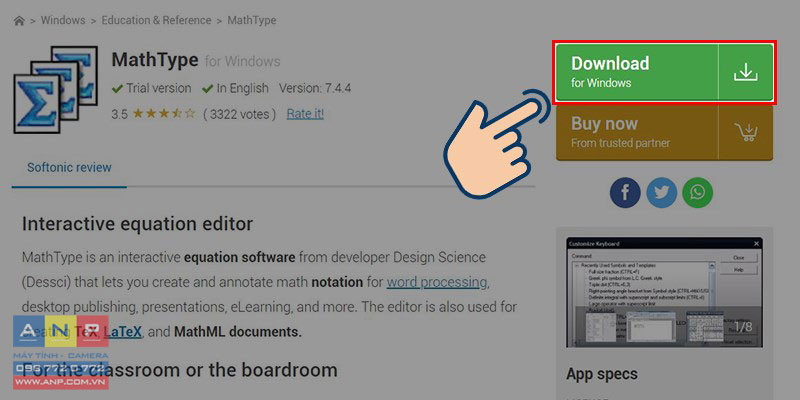
Bước 2: Click đúp vào file vừa tải về.
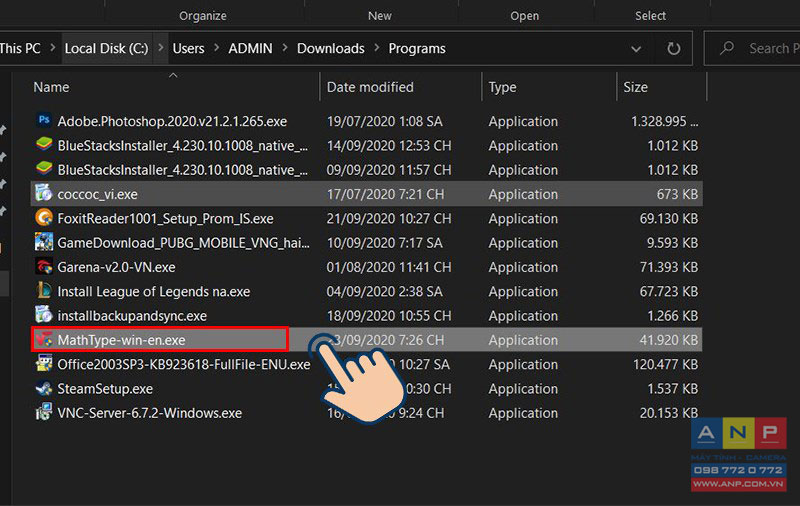
Bước 3: Chọn I Agree để đồng ý những điều khoản.
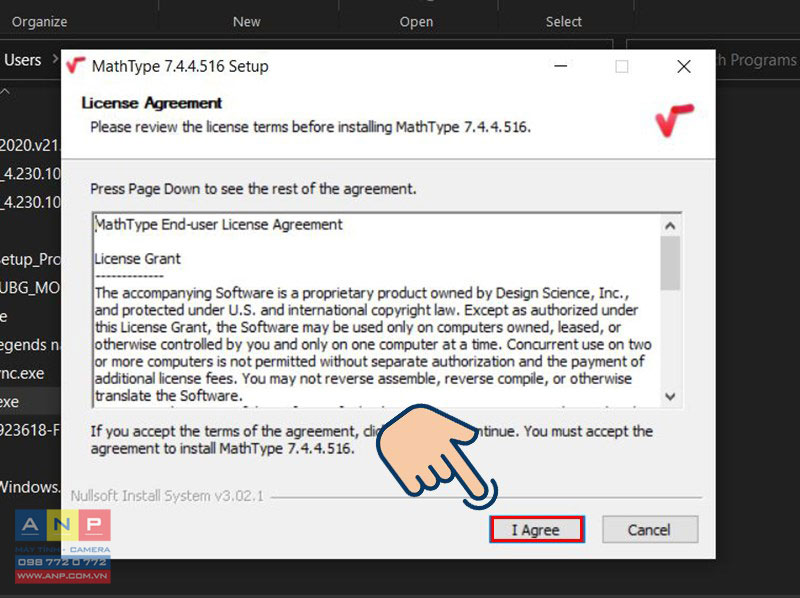
Bước 4: Bạn có thể tuỳ chỉnh vị trí lưu và nhấn Ok.
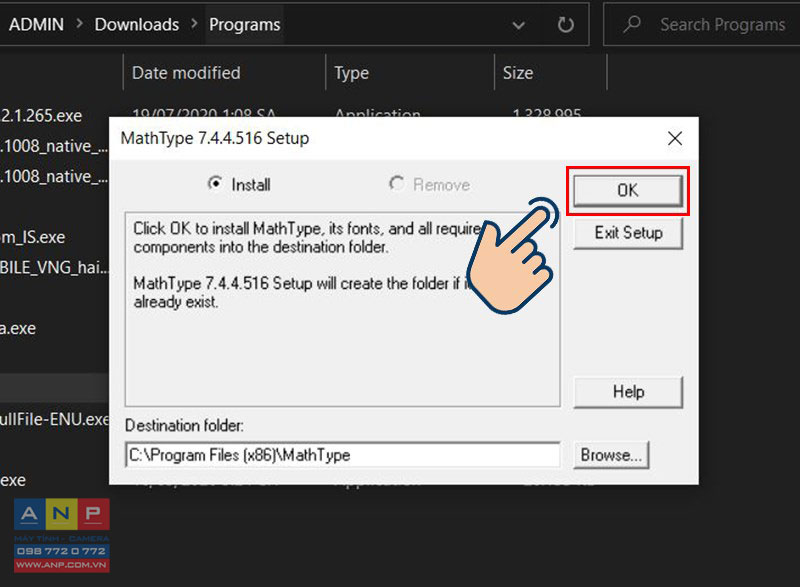
Bước 5: Chọn vào Yes để tiến cài đặt phần mềm.
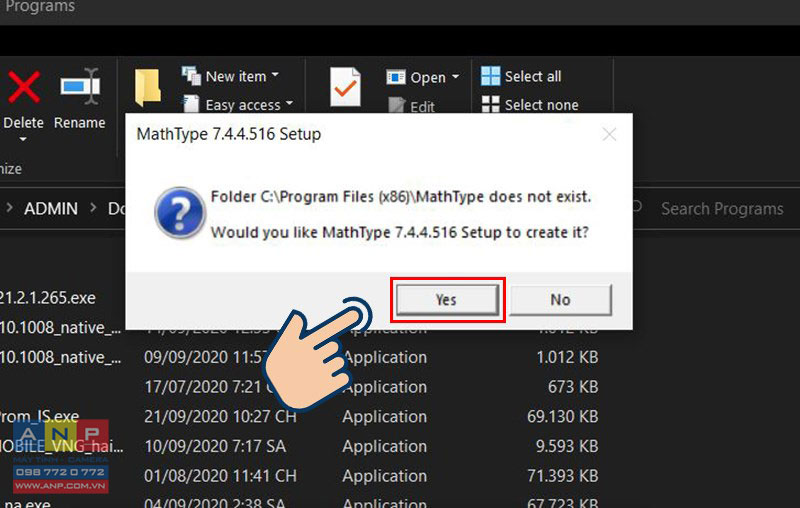
Bước 6: Đợi một khoảng thời gian để cài đặt phần mềm.
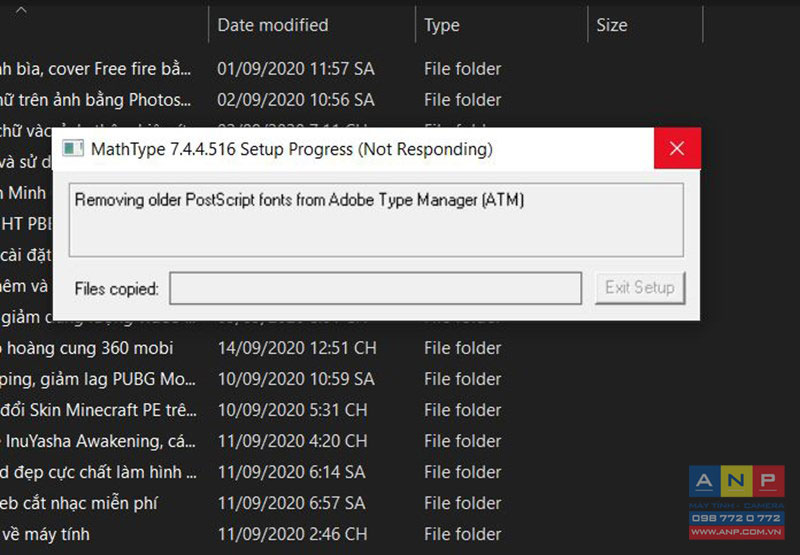
Bước 7: Chọn Exit Setup sau khi cài đặt thành công.
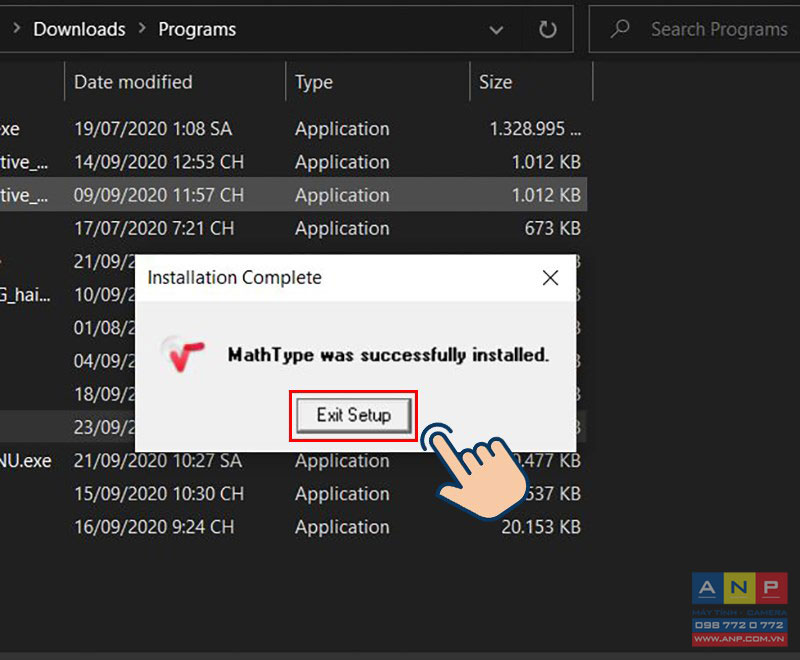
III. Cách thêm Mathtype vào Word
1. Hướng dẫn nhanh
Vào thư mục cài đặt Mathtype: (C) > Program Files (x86) > Mathtype > MathPage > 32 > Chọn và coppy file MathPage.wll > Sau đó copy vào đường dẫn nơi bạn cài đặt Office là (C) > Program Files (x86) > Microsoft Office > Office16
2. Hướng dẫn chi tiết
Bước 1: Để thêm Mathtype vào Word trước tiên hãy truy cập vào thư mục cài đặt Mathtype. Nếu bạn cài mặc định thì sẽ là (C) > Program Files (x86) > Mathtype > MathPage > 32 cho hệ điều hành 64bit, và sẽ là Program file cho hệ điều hành 32 bit. Chọn và coppy file MathPage.wll.
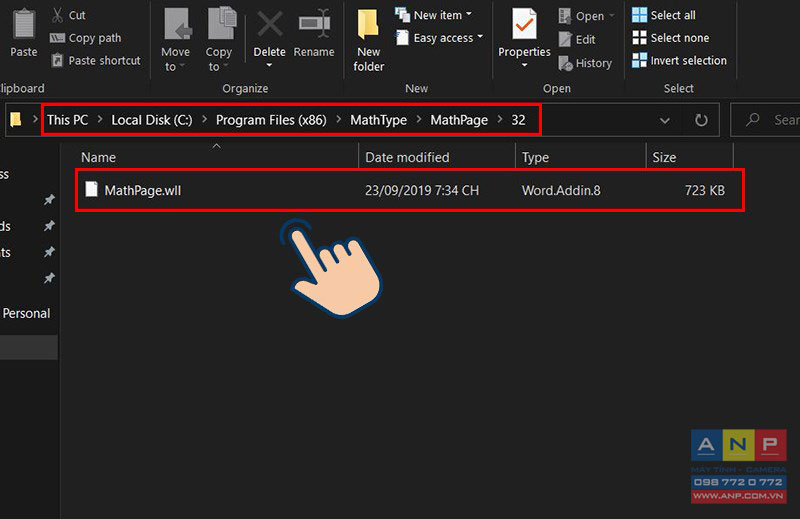
Bước 2: Sau đó copy vào đường dẫn nơi bạn cài đặt Office là (C) > Program Files (x86) > Microsoft Office > Office16.
Lưu ý: Nếu chạy hệ điều hành 32 bit sẽ là (C) > Program Files > Microsoft Office > Office16.
Ngoài ra Office16 là tên phiên bản bạn đang sử dụng, nếu bạn đang dùng Office 2003, 2007 thì có thể nó sẽ hiển thị là Office12, Office14 tùy vào phiên bản.
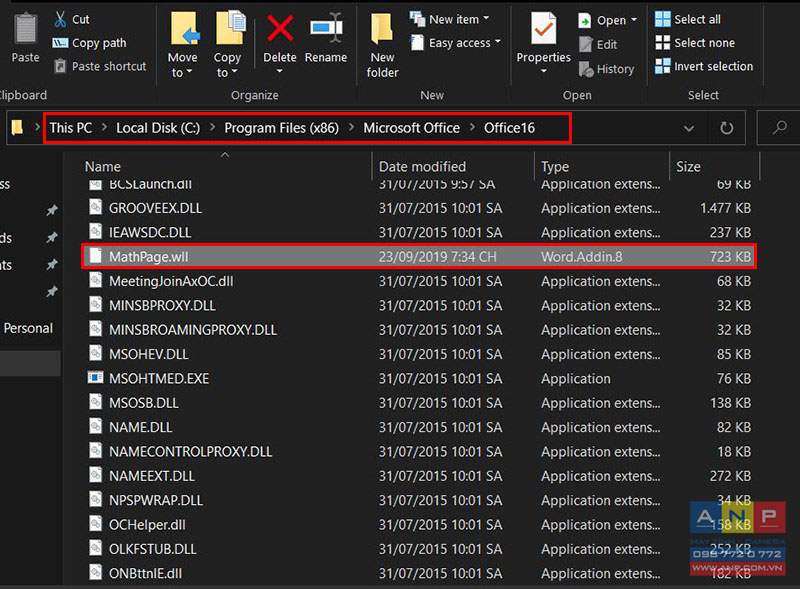
IV. Cách sử dụng Mathtype trong Word
1. Hướng dẫn nhanh
Chọn vào biểu tượng MathType trên thanh menu > Chọn vào Inline > Sử dụng công cụ để viết công thức > Bôi đen toàn bộ công thức rồi chọn Copy trên giao diện Mathtype > Dán công thức vừa coppy vào Word.
2. Hướng dẫn chi tiết
Bước 1: Để sử dụng Mathtype đầu tiên hãy vào Word bạn sẽ thấy có biểu tượng MathType trên thanh menu của phần mềm này, hãy nhấn vào đó.
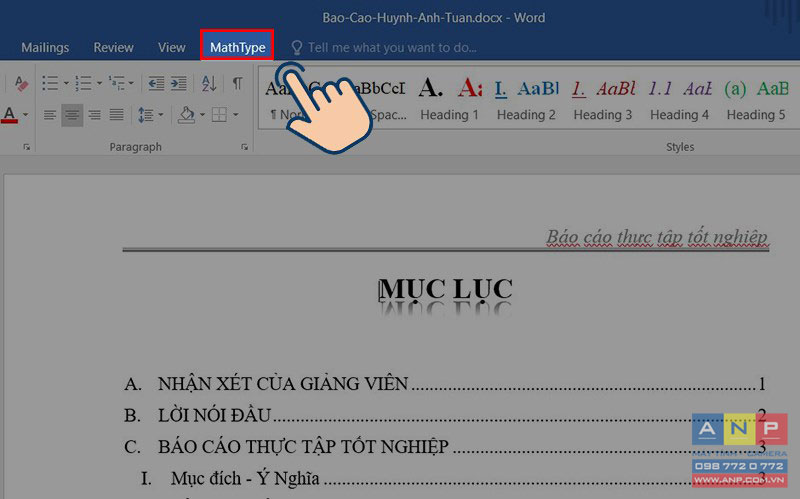
Bước 2: Sau đó chọn vào Inline.
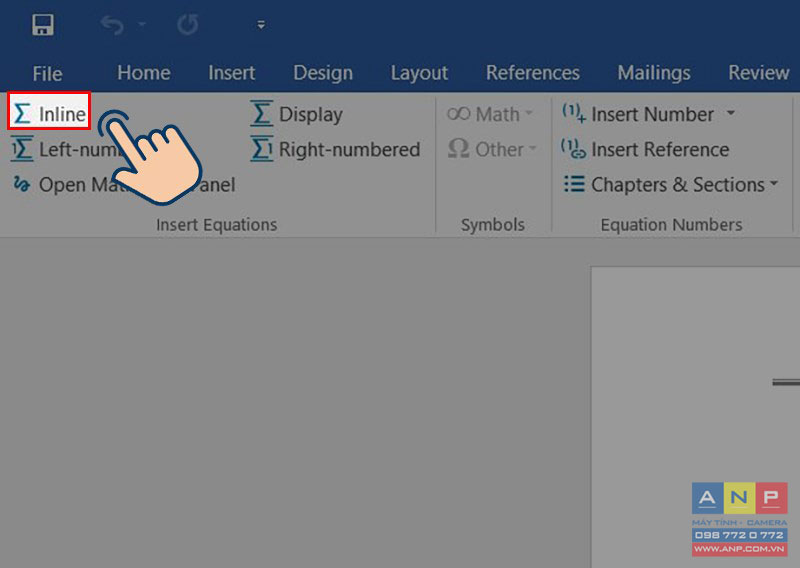
Bước 3: Sử dụng công cụ để viết công thức.
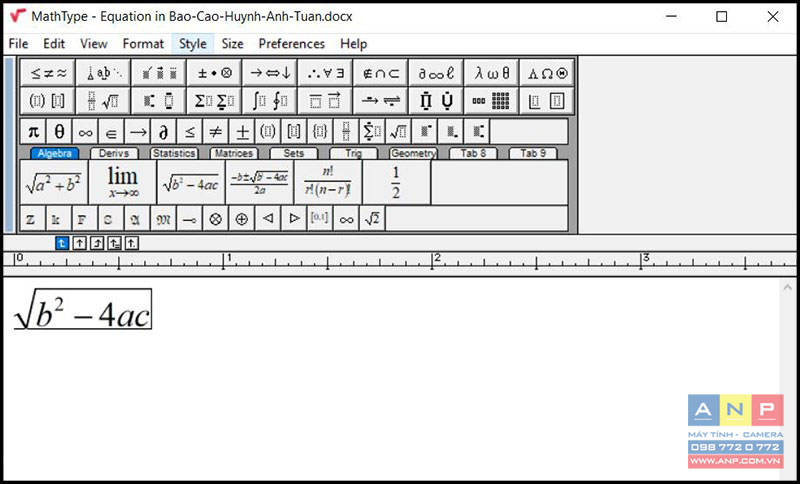
Bước 4: Sau đó bôi đen toàn bộ công thức rồi chọn Copy trên giao diện Mathtype.
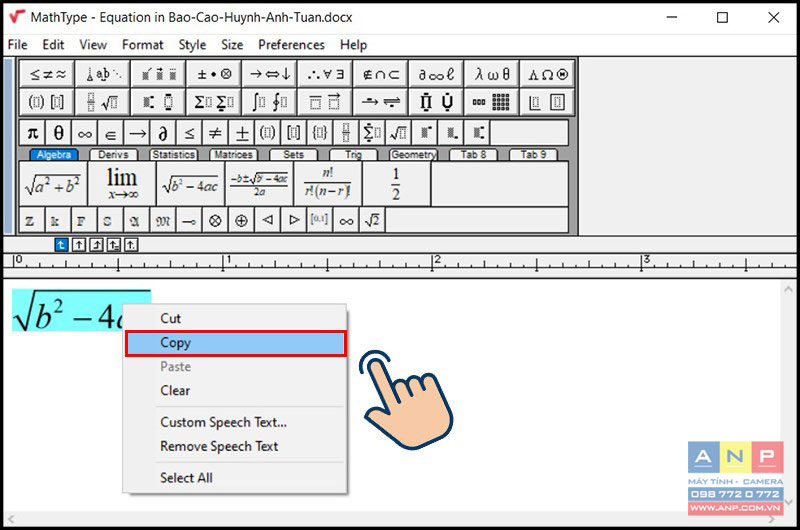
Bước 5: Dán công thức vừa coppy vào. Ngay lập tức vào Word bạn sẽ thấy công thức của mình được hiển thị đầy đủ.
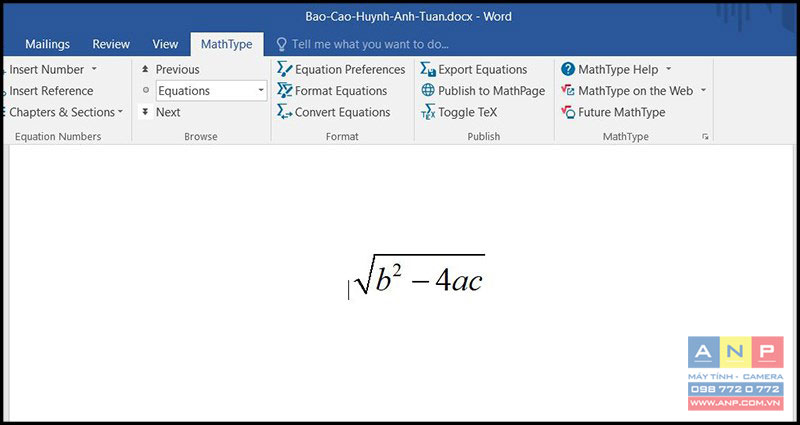
Chỉ vài bước đơn giản là bạn đã có thể tải và sử dụng Mathtype để ghi những công thức toán học rồi đấy. Chúc các bạn thành công!







































